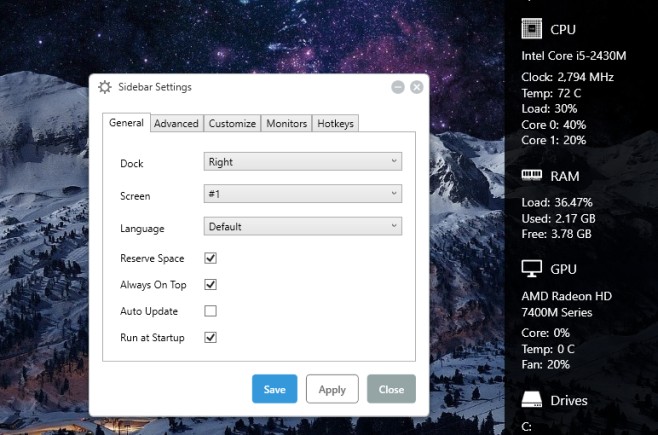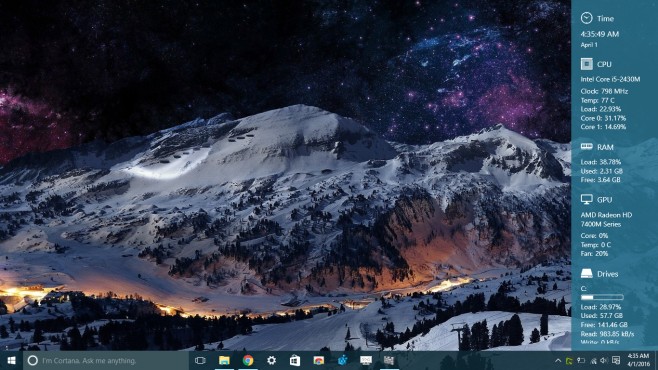ดูเหมือนว่าวันนี้ Windows 10 จะอำลา Widget ไปแล้ว ด้วยเหตุเพราะหลายคนอาจมองไม่เป็นประโยชน์กับการใช้งาน อีกทั้งรบกวนการทำงานบนหน้าเดสก์ทอปอีกด้วย แต่ว่า Widget บางอย่างก็ถูกนำมาใช้งานได้บ่อยๆ แทบจะเป็นเครื่องมือติดหน้าจอไปแล้ว เช่น ตัวบอกรายละเอียดของระบบ ซึ่งจะคอยบอกการทำงานและรายละเอียดต่างๆ ให้คุณได้ทราบผ่านทางหน้าจอ เพื่อทำการตรวจสอบและเช็คความพร้อมในการทำงานของระบบ แต่สิ่งสำคัญคือ สิ่งเหล่านี้เป็นเครื่องมือขนาดเล็ก และสามารถแสดงผลบนหน้าจอได้อย่างชัดเจน
SidebarDiagnostics ก็เป็นอีกเครื่องมือหนึ่งที่ไม่มีค่าใช้จ่าย ใช้งานได้บน Windows 10 ซึ่งจะเป็นพาแนลอยู่ด้านข้างของหน้าจอ โดยจะบอกรายละเอียดและปักหมุดอยู่ทางด้านขวาหรือด้านบนของหน้าจอได้ หรือจะตั้งให้จางลงในกรณีที่เปิดหน้าต่างอื่นทำงาน ซึ่งดูสวยงามและใช้งานได้ทั้ง Windows 7, Windows 8 และ Windows 10
ขั้นแรกให้ดาวน์โหลดโปรแกรม มาติดตั้ง ซึ่งระบบจะถามถึงตำแหน่งของ Dock ที่จะให้แถบเมนูไปปรากฏ
สามารถดาวน์โหลดได้ ที่นี่
หลังจากที่ติดตั้งแล้ว จะเข้าสู่โหมดการตั้งค่าแอพฯ และให้ปรับการแสดงผลข้อมูลรายละเอียดที่คุณต้องการแสดงผลบน Sidebar หรือตั้งค่าสีและการทำงาน โดยที่ SidebarDiagnostics จะรองรับการทำงานแบบมัลติมอนิเตอร์ และเลือกหน้าตอที่ต้องการให้แสดงผลได้ เพียงแอพ จะไม่ได้มาพร้อมกับการกำหนดค่าร่วมกับฮอตคีย์ แต่รองรับการใช้งานคีย์ลัดที่ได้บันทึกค่าใน Settings เท่านั้น
SidebarDiagnostics จะทำงานร่วมกับ Action Center ใน Windows 10 เวลาที่ Action Center เปิดทำงาน ในพาแนลของ Information จะถูกซ่อนอยู่เบื้องหลัง และนอกจากนี้ระบบจะปรับสีของทาส์กบาร์, Start menu และ Action center ได้อีกด้วย
โดยที่ SidebarDiagnostics เหมาะอย่างยิ่ง ถ้าคุณต้องการตรวจสอบดูแลการใช้ทรัพยากรบนคอมพิวเตอร์ของคุณแบบไม่ห่างสายตา พร้อมทั้งการปรับตั้งค่าให้เหมาะกับการใช้งานตามความต้องการของคุณ
ที่มา :addictivetips